
Jak zapewne pamiętasz, systemowi Windows 8 całkowicie brakuje menu Start, którego funkcjonalność została zastąpiona nowym interfejsem kafelkowym o nazwie Ekran startowy (ekran startowy nowoczesnego interfejsu użytkownika). Ten fakt dotyczy platformy serwerowej - Windows Server 2012. Oznacza to, że gdy użytkownik terminala zaloguje się do serwera Windows 2012 z rolą serwera terminali (Host sesji usług pulpitu zdalnego) z zainstalowaną funkcją „Obsługa pulpitu”, Użytkownik nie widzi zwykłego pulpitu serwera, ale ekran początkowy Ekran startowy .
W związku z tym administratorzy usług terminalowych mają pytania dotyczące konfigurowania tego menu startowego i zarządzania nim. W systemie Windows Server 2008 R2 zawartość menu Start była kontrolowana (metoda zalecana w najlepszej praktyce) poprzez przekierowanie menu Start za pomocą Zasad grupy do określonego folderu publicznego ze skrótami aplikacji, w którym wyświetlanie skrótu zostało określone poprzez przypisanie praw NTFS i aktywnych Tryb wyliczania na podstawie dostępu. Co się stanie, jeśli zastosujesz tę zasadę (Konfiguracja użytkownika -> Ustawienia systemu Windows -> Przekierowanie folderu -> Menu Start) na serwer z systemem Windows 2012 RDS?

W zdalnym pulpicie systemu Windows 2012, gdy użytkownik loguje się po raz pierwszy na „pulpicie” serwera terminali, widzi całkowicie pusty ekran startowy:
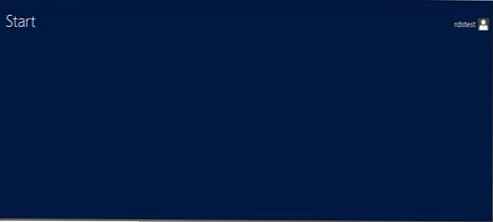
Faktem jest, że ekran startowy po prostu nie akceptuje zasady przekierowania folderu Menu Start, który był używany w systemie Windows Server 2008 R2. Rzeczywiście, zgodnie z nową koncepcją, Microsoft to nie to samo. Zamiast tego ta zasada przekierowuje menu Wszystkie aplikacje do katalogu określonego w zasadach..
Aby uzyskać dostęp do listy zainstalowanych programów, kliknij prawym przyciskiem myszy ekran początkowy (lub naciśnij kombinację klawiszy CTRL-TAB.
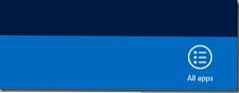
Menu Wszystkie aplikacje wyświetla listę skrótów do aplikacji, do których użytkownik ma dostęp (jeśli ABE jest aktywne we wspólnym katalogu ze skrótami i przypisane są prawa NTFS).
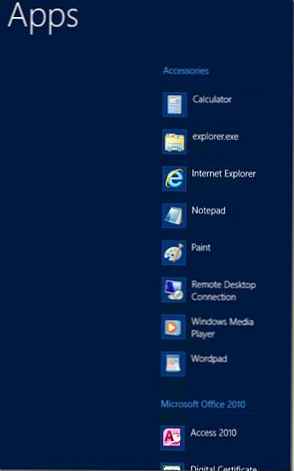
Z tego menu użytkownik może wyświetlić skróty, których potrzebuje na ekranie początkowym, klikając skrót prawym przyciskiem myszy i wybierając Przypnij, aby rozpocząć.
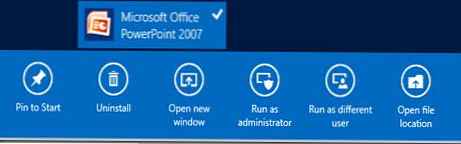
W ten sposób użytkownik terminala może skonfigurować własny ekran główny Metro UI (zwany także pulpitem). Oczywiście, jeśli każdy użytkownik serwera terminali będzie musiał wykonać tę operację, spowoduje to pewne problemy i niedogodności. Spróbujmy dowiedzieć się, czy można wyeksportować ustawienia ekranu startowego od użytkownika i przypisać je wszystkim innym użytkownikom serwera terminali za pomocą zasad grupy.
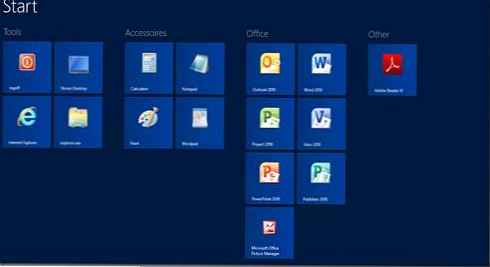
W systemie Windows Server 2012 ustawienia ekranu startowego są przechowywane w pliku appsfolder.itemdata-ms, w katalogu % userprofile% \ Default \ appdata \ local \ microsoft \ windows \ appsfolder.itemdata-ms. Ten plik musi zostać skopiowany z profilu bieżącego użytkownika i skopiowany do katalogu C: \ Users \ Default \ appdata \ local \ microsoft \ windows \ appsfolder.itemdata-ms. W takim przypadku wszyscy użytkownicy przy pierwszym logowaniu do terminala otrzymają nowy profil ze skonfigurowanymi skrótami StartScreen.
Uwaga.Istnieje niewielki niuans, plik appsfolder.itemdata-ms jest tylko do odczytu, a aby użytkownicy mogli edytować ekran startowy, musisz zmienić jego atrybuty. Najłatwiej to zrobić za pomocą Preferencji zasad grupy..Zgadzam się, konfiguracja nie jest zbyt elastyczna. Na szczęście w wydaniu Windows Server 2012 R2 (i Windows 8.1) pojawi się nowa opcja eksportu konfiguracji ekranu startowego.
Bieżące ustawienia ekranu startowego użytkownika można przesłać do pliku XML za pomocą polecenia PowerShell eksport-startlayout
export-startlayout -as xml -path \\ mskfs01 \ startscreen

W przyszłości ten plik można skopiować do udostępnionego katalogu i dystrybuować za pomocą zasad grupy Uruchom układ ekranu, znajduje się w sekcji Konfiguracja użytkownika -> Zasady -> Szablony administracyjne -> Menu Start i pasek zadań. W tej zasadzie musisz ustawić ścieżkę do zapisanego pliku XML, który określa ustawienia ekranu startowego.
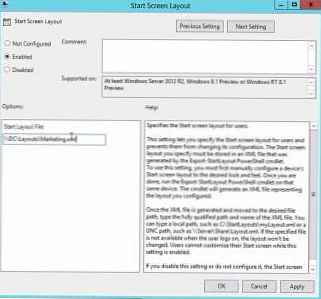 Przeczytaj więcej na temat możliwości i funkcji eksportu / importu układu ekranu startowego w artykule: Zarządzaj konfiguracją kafelkowego ekranu startowego w Windows 8.1
Przeczytaj więcej na temat możliwości i funkcji eksportu / importu układu ekranu startowego w artykule: Zarządzaj konfiguracją kafelkowego ekranu startowego w Windows 8.1











